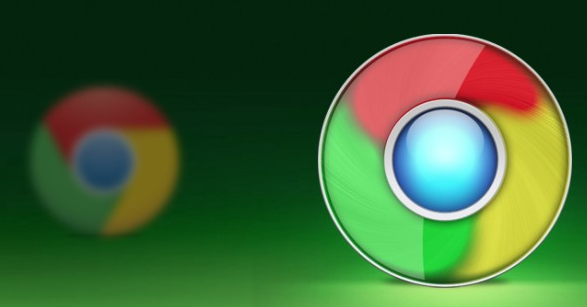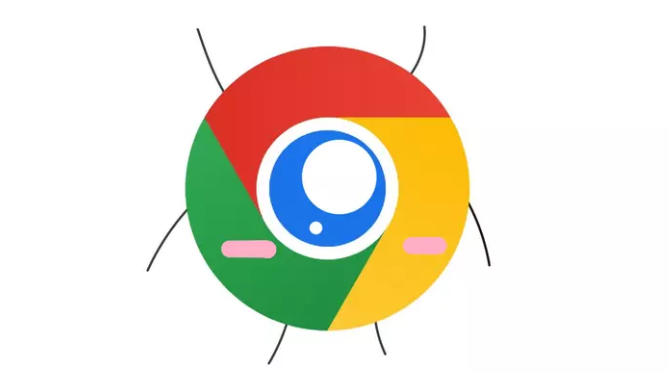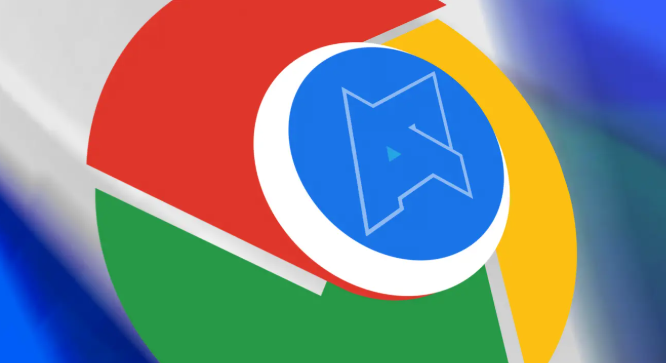谷歌浏览器如何取消页面自动定位权限
时间:2025-07-12
来源:谷歌浏览器官网

一、基础设置调整
1. 进入浏览器设置:打开Chrome浏览器,点击右上角的三个点图标,选择“设置”选项。
2. 定位到隐私与安全:在设置页面左侧栏中,找到并点击“隐私和安全”选项。
3. 管理网站设置:在隐私与安全页面中,点击“网站设置”选项。
4. 调整位置信息权限:在网站设置页面中,找到“位置信息”选项并点击。在这里,你可以选择“不允许网站查看您所在的位置”来取消所有网站的自动定位权限。
二、高级权限管理
1. 清除已保存的定位权限:在“位置信息”页面中,你可以看到之前访问过的网站及其定位权限设置。对于不需要定位权限的网站,可以将其设置为“阻止”或“询问”。
2. 使用隐身模式:如果你只是偶尔需要禁用定位权限,可以使用Chrome的隐身模式(无痕浏览)。在隐身模式下,浏览器不会保存你的历史记录、Cookie和站点数据,包括定位权限。
3. 管理例外规则:如果你只想允许部分网站使用定位权限,可以在“位置信息”页面中添加例外规则。点击“添加”按钮,输入网站地址并选择“允许”或“阻止”。
三、系统级防护
1. 检查操作系统权限:确保你的操作系统没有给予Chrome过高的定位权限。在Windows系统中,你可以通过“设置”>“隐私”>“位置”来管理应用的定位权限。
2. 更新浏览器版本:有时候,旧版本的Chrome可能存在权限管理上的漏洞。建议定期更新浏览器到最新版本,以确保最佳的隐私保护。
3. 使用扩展程序:你可以在Chrome应用商店中搜索并安装一些专门用于管理网站权限的扩展程序,如“uBlock Origin”等,这些扩展程序可以帮助你更精细地控制网站的各种请求,包括定位权限。
通过以上步骤,你可以有效地取消谷歌浏览器中页面的自动定位权限,保护自己的隐私安全。